iMovie Сжатие видео: 3 шага, как уменьшить размер видео в iMovie
Видео с высоким качеством занимают много места на устройствах Mac. И в результате некоторые файлы необходимо удалить, потому что это приведет к сбою вашего устройства. Но для этого все же есть решение! Зачем их удалять, если можно их сжать? Вы можете использовать iMovie для сжатия видео на вашем устройстве, чтобы сделать это возможным. Следующая информация в этой статье поможет вам уменьшить размер видео в iMovie.
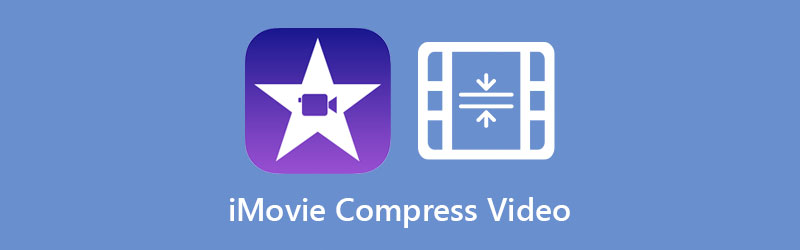
- Часть 1. Как сжать видео в iMovie
- Часть 2. Лучшая альтернатива iMovie для сжатия видео
- Часть 3. Часто задаваемые вопросы о сжатии видео в iMovie
Часть 1. Как сжать видео в iMovie
iMovie — одна из программ, созданных Apple. Это программа для редактирования видео, которая содержит некоторые необходимые инструменты редактирования. Эта программа имеет опыт внесения изменений в видео и их сжатия в соответствии с предпочтительным размером файла пользователей. Приложение iMovie совместимо с устройствами Mac, iPad, iPod и iPhone.
Мы покажем вам инструкции, которые помогут вам уменьшить размер вашего видео с помощью iMovie.
Шаг 1: Откройте приложение iMovie и загрузите файл. Далее нажмите на Импорт медиа значок на приборной панели и выберите видео, которое будет отображаться в окне дисплея. После этого перетащите видео.
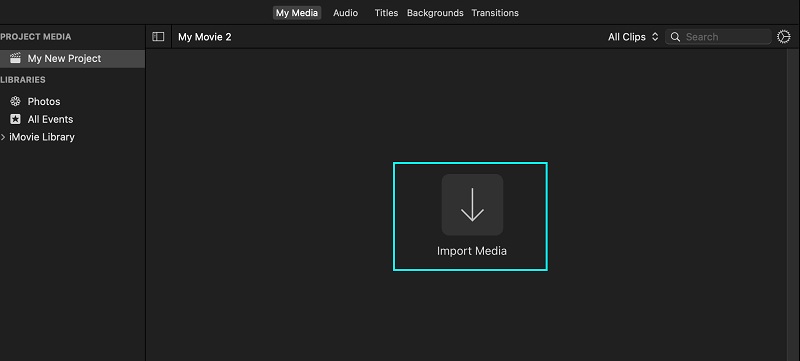
Шаг 2: После добавления видео на временную шкалу коснитесь значка файл раздел, расположенный в верхней части экрана. Перейти к Поделиться вариант из вариантов. Ищите Экспорт в QuickTime для вас, чтобы увидеть детали видео. А затем нажмите кнопку Параметры кнопка.
Шаг 3: Как только детали видео появятся на временной шкале, отрегулируйте размер, перемещая стрелки раскрывающегося списка. После этого вы можете изменить его размер. Когда вы закончите, коснитесь следующий кнопка.
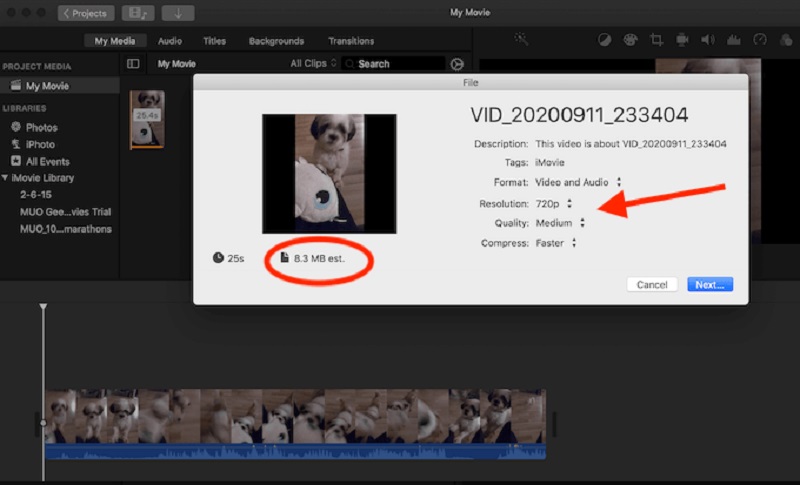
Часть 2. Лучшая альтернатива iMovie для сжатия видео
1. Видеоконвертер Vidmore
Первый и самый заслуживающий похвалы видеокомпрессор, который вы можете использовать на устройствах Mac и Windows, — это Видео конвертер Vidmore. Это автономная программа, которую вы можете использовать без каких-либо ограничений. Эта программа используется многими из-за дружелюбия ее интерфейса. Благодаря интуитивно понятным инструментам редактирования и панели инструментов пользователи без труда редактируют свои видеоклипы.
Vidmore Video Converter изменяет не только видео, но и аудио. И хорошо в этом то, что он поддерживает различные типы аудио и видео файлов. Если вам нужна альтернативная программа для сжатия вашего видео, Vidmore Video Converter идеально вам подойдет.
Кроме того, это экономит больше вашего времени, потому что позволяет сжимать видеоклипы и конвертировать их все сразу. Наконец, эта программа сжимает файлы без ущерба для качества видео.
Вот шаги, необходимые для сжатия размера вашего видео.
Шаг 1: Получите альтернативы iMovie.
Щелкните значок Скачать бесплатно на главной странице Vidmore Video Converter. Затем, чтобы инструмент имел доступ к вашему устройству, необходимо разрешить установку лаунчера. Теперь вы можете открыть его, предоставив инструменту разрешение на работу на вашем устройстве.
Шаг 2. Навигация по панели инструментов
Когда вы откроете программу, вы увидите главную страницу, а оттуда вы увидите четыре раздела. Среди разделов в верхней части экрана щелкните значок Ящик для инструментов чтобы увидеть окно, содержащее другие инструменты редактирования.
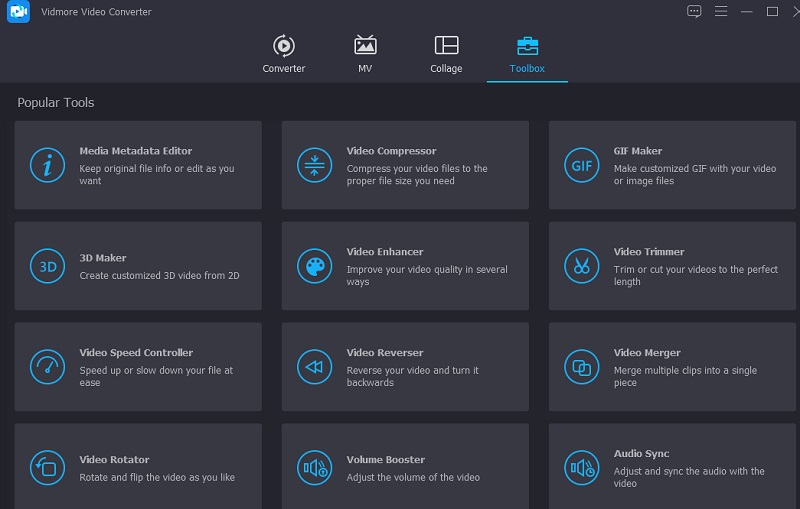
Среди инструментов панели инструментов выберите Видео Компрессор из списка. Однажды Видео Компрессор открыта, вы увидите Плюс значок. Используйте это, чтобы загрузить видео, которое вы хотите сжать.
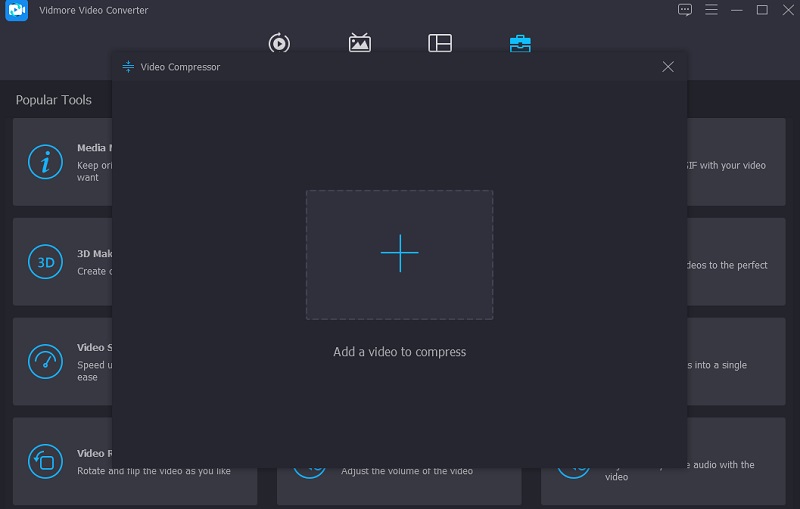
Шаг 3: Контролируйте настройки
После загрузки видео на временную шкалу вы увидите формат, размер и разрешение видео. Кроме того, вы увидите процент уменьшения. Вы можете уменьшить размер видео, если хотите, переместив указатель влево. Но если вы очень требовательны к разрешению и качеству вашего видео, вы можете управлять им вручную.
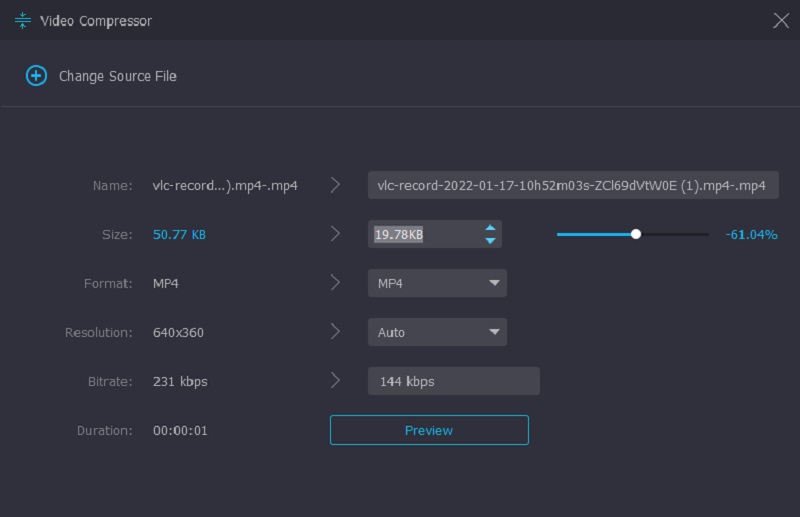
Шаг 4: правильно сожмите видео
После настройки разрешения видео нажмите кнопку Компресс кнопка внизу видео.
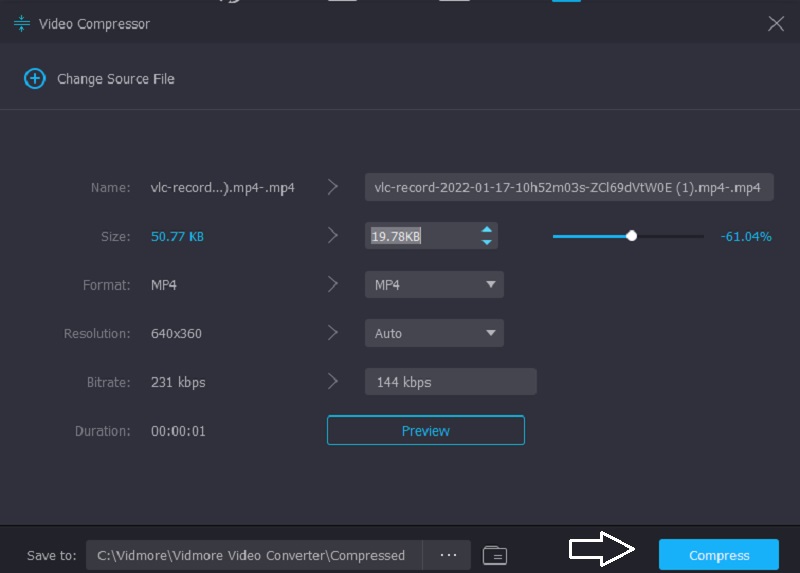
2. Бесплатный онлайн-компрессор видео Vidmore
Предположим, вы не хотите приобретать дополнительное программное обеспечение на своем устройстве. В этом случае, Vidmore Бесплатный видеокомпрессор онлайн является наиболее рекомендуемым инструментом. Это онлайн-компрессор, который не требует от людей покупки или подписки на что-либо, прежде чем они смогут перемещаться по нему. Интерфейс этой программы прост, и они могут получить к нему доступ без каких-либо затруднений.
Vidmore Free Video Compressor Online — это чистый видеокомпрессор, в отличие от офлайн-версии. Это не позволяет вам улучшать ваши видео, кроме управления разрешением. Эта программа позволяет пользователям загружать видео, не ограничиваясь размером файла. Вот простая инструкция, которой нужно следовать.
Шаг 1: Щелкните значок Сжать сейчас и загрузите лаунчер онлайн-программы. После этого нажмите кнопку второй раз и добавьте видео из своей папки.
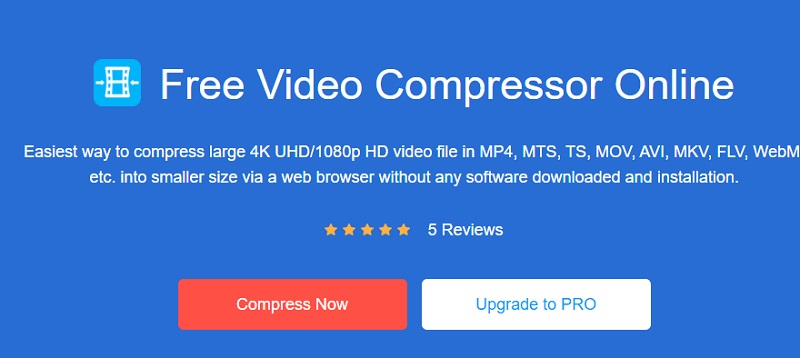
Шаг 2: Затем переместите указатель влево, если хотите еще больше уменьшить размер. Вы также можете управлять настройками и разрешением видео по своему вкусу.
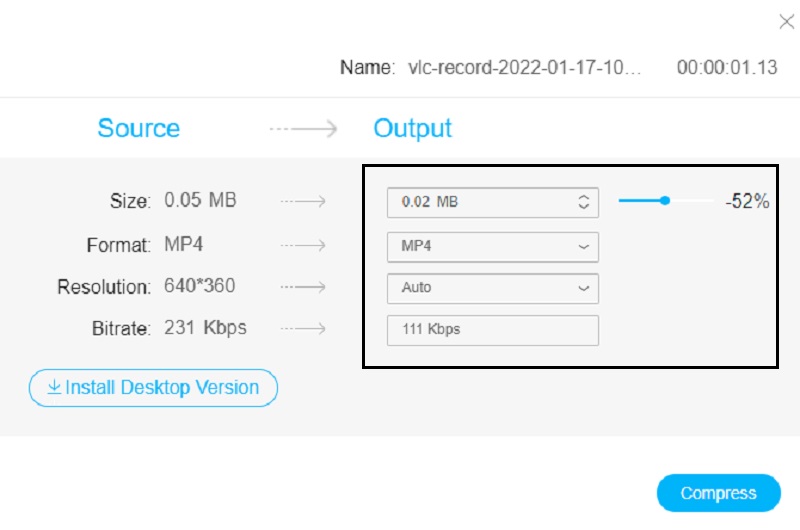
Шаг 3: Наконец, нажмите кнопку Компресс кнопку, если вы сделали. Выберите папку, в которой вы хотите, чтобы наш файл находился. А для этого нажмите кнопку Выберите папку.
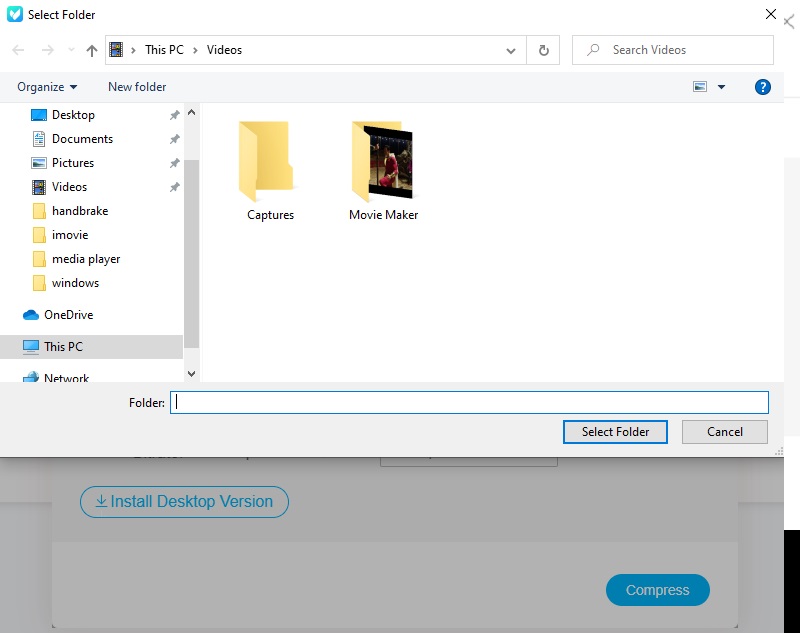
Часть 3. Часто задаваемые вопросы о сжатии видео в iMovie
Могу ли я сжать видео в iMovie на своем iPhone?
Абсолютно да! Вы также можете сжимать видео в iMovie на своем устройстве iPhone. Это также позволяет вам перемещаться по разрешению видео, чтобы помочь вам уменьшить размер вашего видео.
Каковы мощные функции приложения iMovie?
Некоторые из мощных функций iMovie включают изменение настроек цвета, вращение, обрезку, исправление дрожащих видео, включая переходы, и изменение скорости видео. Помимо этого, iMovie также может исправить фоновый шум ваших кадров и увеличить количество тихих клипов.
Каков максимальный срок редактирования видео в iMovie?
Максимальный лимит времени iMovie составляет всего 15 минут. Предположим, у вас есть видео продолжительностью более 15 минут. В этом случае вы можете перейти к альтернативному инструменту, который называется Vidmore Video Converter.
Выводы
Эта статья действительно научила вас как сжать видео в iMovie. Просто следуя приведенным выше инструкциям, вы сможете сохранить свое хранилище на вашем устройстве Mac. Но если вам нужна программа с дружественным интерфейсом, которая может быстро выполнять ваши задачи, вам лучше использовать одну из альтернативных программ выше.


